메모리 드라이브, 플래시 드라이브, 외장 하드 드라이브, iPod과 같은 음악 플레이어, 플러그 앤 플레이 마우스, 키보드 및 기타 USB 기반 장치와 같은 이동식 장치는 Windows가 켜져 있는 동안 시스템에 연결할 수 있는 저장 장치 중 일부입니다. 11/10에서는 이러한 이동식 미디어의 설치 및 사용을 지원합니다. USB 기반 드라이브를 시스템에 연결하면 Windows 11/10이 자동으로 이동식 장치를 마운트하고 마운트합니다. 장치의 파일 시스템이 인식되면 해당 특정 장치에 드라이브 문자가 할당됩니다. 이러한 이동식 장치의 자동 설치는 시스템 무결성에 위협이 될 수 있습니다.
그러나 연결된 이동식 장치가 자동으로 인식되어 시스템에 설치되지 않도록 Windows 운영 체제의 이러한 동작을 수정할 수 있습니다. 이동식 미디어 설치를 방지하면 시스템에 연결할 때 외부 장치가 설치되는 것을 허용하지 않아 시스템에 추가 보안 계층이 추가됩니다. 결과적으로 이 동작을 비활성화하여 데이터 도난으로부터 시스템을 보호할 수 있습니다.
이 문서를 계속 읽고 Windows 11/10 PC에 이동식 장치가 설치되는 것을 방지할 수 있는 두 가지 방법을 알아보세요.
참고: 레지스트리를 변경하게 되므로 문제가 발생할 경우 복원할 수 있도록 레지스트리 백업을 생성해야 합니다.
1. Windows + R 키를 눌러 "실행" 대화 상자를 엽니다.
regedit을 입력하고 Enter 를 눌러 Windows 레지스트리 편집기를 엽니다.
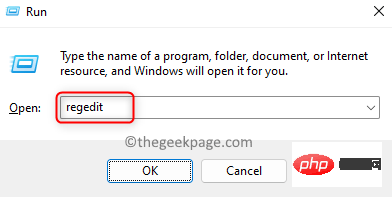
2. 다음 경로를 탐색하거나 복사하여 레지스트리 편집기의 탐색 표시줄에 붙여넣습니다.
HKEY_LOCAL_MACHINE\SOFTWARE\Policies\Microsoft\Windows\DeviceInstall\Restrictions

참고: Windows 폴더에서 DeviceInstall 키를 찾을 수 없으면 WindowsFiles 폴더를 마우스 오른쪽 버튼으로 클릭하고 새로 만들기 –> 키를 선택하세요.
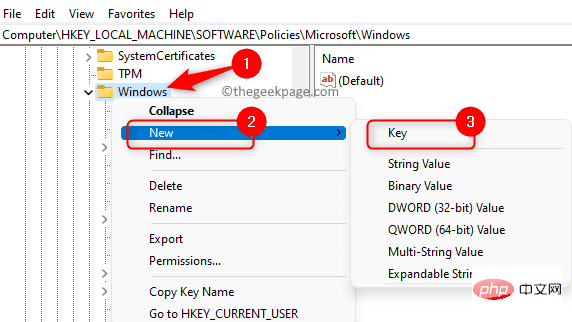
이 새 키의 이름을 DeviceInstall로 지정하세요.
이제 DeviceInstall 키 를 마우스 오른쪽 버튼으로 클릭하고 새로 만들기 –> 키를 선택하세요.
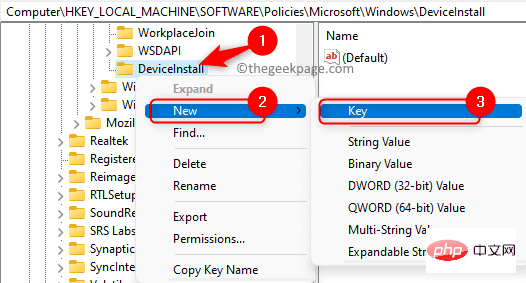
이 새 키의 이름을 제한 사항으로 지정하세요.
3. Restrictions 폴더에서 오른쪽으로 이동하여 DenyRemovableDevices라는 DWORD를 찾으세요.
두 번 클릭하면 편집 창이 열리고 값을 수정할 수 있습니다.
값 데이터 필드의 값이 0로 설정되어 있는지 확인하세요.
변경 사항을 저장하려면 확인을 클릭하세요.
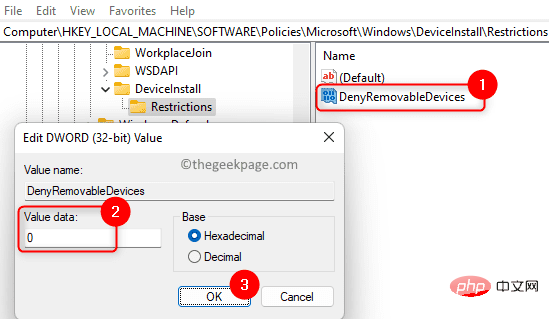
참고: DWORD를 찾을 수 없거나 방금 새 키를 만든 경우 오른쪽의 빈 공간을 마우스 오른쪽 버튼으로 클릭하고 새로 만들기 –> DWORD(32비트) 값을 선택합니다. .
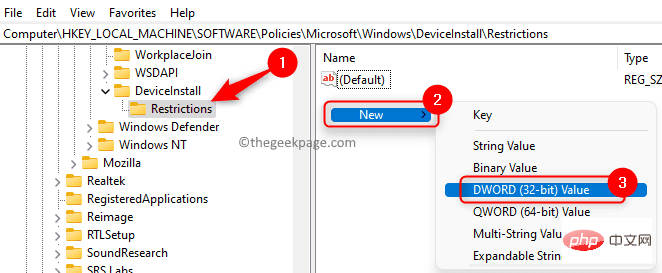
이 DWORD의 이름을 DenyRemovableDevices로 지정하고 data value가 0로 설정되어 있는지 확인하세요.
4.Restart컴퓨터를 다시 시작하여 이러한 변경 사항을 적용하세요.
실행 후 이동식 장치를 연결해 보고 이 방법이 이동식 장치 설치를 방지하는 데 도움이 되는지 확인하세요.
Windows 11/10 Home 버전을 사용하는 경우 아래에 언급된 단계를 진행하기 전에 먼저 여기에 언급된 단계를 사용하여 그룹 정책 편집기를 활성화해야 합니다.
1. Windows와 R 키 조합을 길게 누르면 실행이 열립니다.
gpedit.msc를 입력하고 Enter를 눌러 로컬 그룹 정책 편집기를 엽니다.
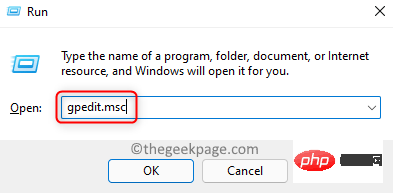
2. 로컬 그룹 정책 편집기에서 로컬 컴퓨터 정책 아래의 컴퓨터 구성을 클릭합니다.
그런 다음 템플릿 관리 옆에 있는 작은 화살표를 클릭하세요.
이제시스템을 두 번 클릭하여 여기에서 사용 가능한 항목을 확인하세요.
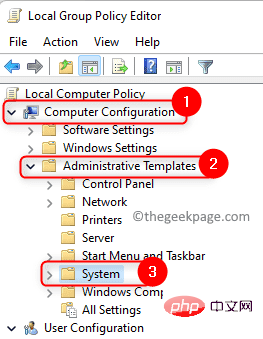
장치 설치 -> 장치 설치 제한을 선택하세요.
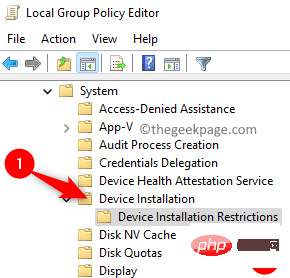
장치 설치 제한 항목을 선택한 후 오른쪽으로 이동하여 "이동식 장치 설치 차단" 설정을 더블클릭하세요.
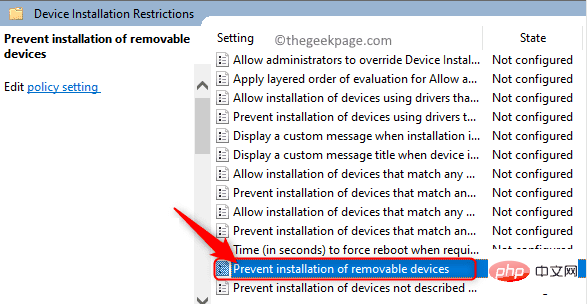
Enabled 옵션을 선택하여 이동식 장치 설치를 방지하도록 기본 정책 설정을 수정합니다.
적용 을 클릭한 다음 확인을 클릭하여 변경 사항을 저장합니다.
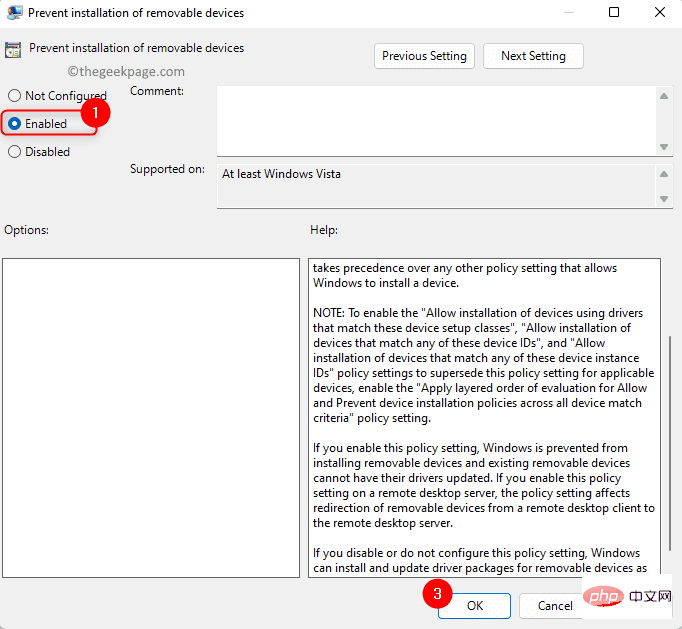
4.Restart 시스템을 다시 시작하세요.
그런 다음 이동식 장치가 설치되는 것을 방지할 수 있는지 확인하세요.
위 내용은 Windows 11/10에 이동식 장치가 설치되는 것을 방지하는 방법의 상세 내용입니다. 자세한 내용은 PHP 중국어 웹사이트의 기타 관련 기사를 참조하세요!